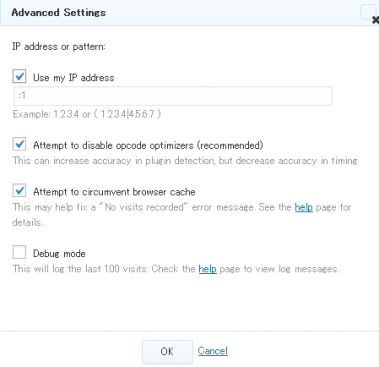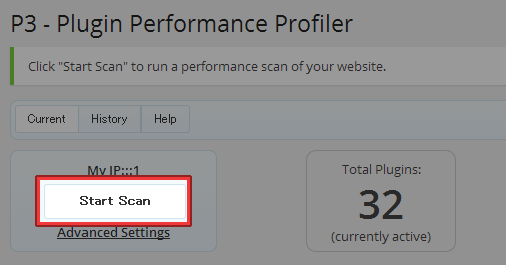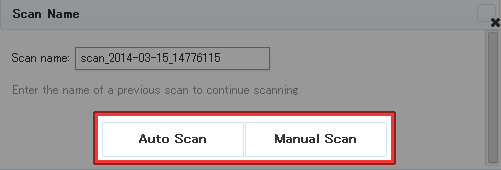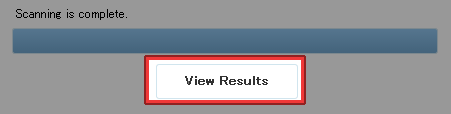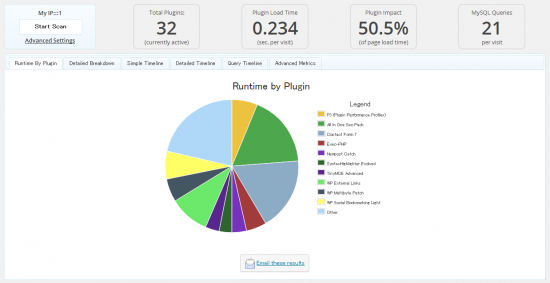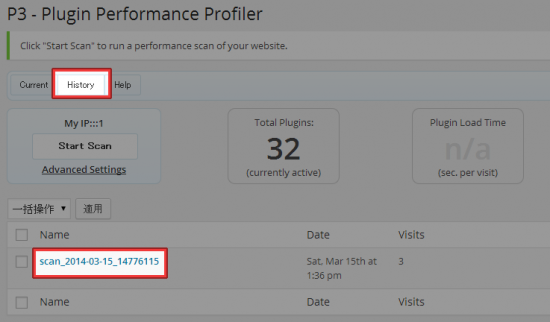Plugin Performance Profilerは、WordPressにインストールしているプラグインの負荷状況を調べることができるプラグインです。
たくさんのプラグインをインストールして、WordPressサイトが重くなったら、どのプラグインがパフォーマンスを低下させているのかチェックしてみましょう。
Plugin Performance Profilerのインストール
インストール手順は以下の通りです。
- Plugin Performance Profilerをダウンロードします。
- ダウンロードしたファイルを展開し wp-content/plugins にアップロードします。
- 管理画面の[プラグイン]ページで、Plugin Performance Profilerプラグインを有効化します。
Plugin Performance Profilerの設定
プラグイン有効化後、[ツール] – [P3 Plugin Profiler]にアクセスして、スキャン開始ボタンの下にある[Advanced Settings]から設定を行います。デフォルトのままでも構いません。
Use my IP address:自分のIPアドレスを入力します。
Attempt to disable opcode optimizers:チェックを入れると、opcode optimizerを無効化します。デフォルトはオン
Attempt to circumvent browser cache:チェックを入れると、ブラウザキャッシュを利用しません。デフォルトはオン
Debug mode:チェックを入れると、デバッグモードを有効化します。デフォルトはオフ
Plugin Performance Profilerの使い方
[ツール] – [P3 Plugin Profiler]にアクセスして、[Start Scan]をクリックします。
スキャン方法を選択します。[Auto Scan]は、サイト内からスキャンするページを自動で選択してくれます。[Manual Scan]は、スキャンするページを自分で選択します。
今回は[Auto Scan]を実行しました。
ちなみに、[Manual Scan]を選択すると、「Click the links and pages of your site, and the scanner will analyze the speed and resource usage of all of your active plugins.」というメッセージが表示されるので、スキャンを実行したいページにアクセスして[I’m Done]をクリックします。
スキャンが完了したら「Scanning is complete」と表示されるので、[View Results]をクリックします。
スキャン結果が表示されます。
上部に表示されている各数値の意味は、以下の通りです。
Total Plugins:インストールしているプラグインの数
Plugin Load Time:プラグインを読み込むのにかかった時間
Plugin Impact:ページ全体のロード時間で、プラグインの読み込みが占める割合
MySQL Queries:データベースへのクエリ数
グラフには、各プラグインが占める割合が表示されます。タブを切り替えることで、グラフの種類を変更することもできます。
私の環境だと、All In One Seo PackやContact Form 7がだいぶ占めていますが、Plugin Load Timeが0.234秒なので許容範囲でしょう。
過去のスキャン結果も参照できる
Plugin Performance Profilerでは、過去にスキャンした結果も参照することができます。
上部の[History]というタブをクリックすると、過去のスキャン結果が一覧表示されます。
参照したいスキャン結果にマウスホバーすると、メニューが表示されるので[View]をクリックすると結果が表示されます。
なお、[Continue]をクリックすると、もう一度スキャンが実行できて、[Delete]でスキャン結果を削除します。
あとがき
定期的にプラグインの負荷状況を確認して、あまりに負荷が高いプラグインは外していきたいですね。
サイトのパフォーマンスが落ちたと感じたら、ぜひお試しください。